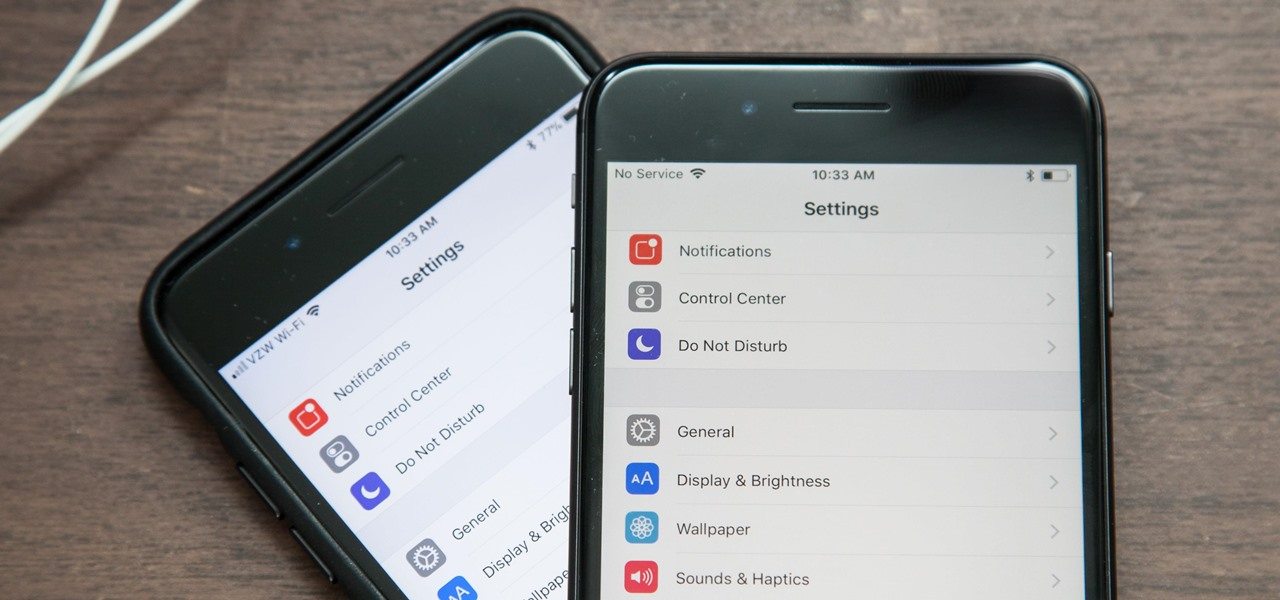Porém, quando se descobre o que existe dentro dos aparelhos, o usuário pode se surpreender. Por isso, listamos algumas dicas e truques para você aproveitar ao máximo o potencial desses smartphones da Apple.
O poder de fotografia do iPhone 8 Plus
Uma das grandes diferenças entre o iPhone 8 e o iPhone 8 Plus se dá em suas câmeras. O iPhone 8 conta com um sensor completamente novo de 12 megapixels com Processador de Sinais de Imagens sofisticado, que permite fotos em baixa luminosidade, com mais nitidez em pixels e diminuição de ruído nas fotografias. Por outro lado, no iPhone 8 Plus, há o sistema de câmera dupla com dois sensores de 12 megapixels: um com abertura de f/1.8 e outro de f/2.8. O Modo Retrato ganhou um novo modo que se chama Portrait Lighting, ele permite a edição de rosto e fundo separadamente, até mesmo depois da foto ser tirada.
Além disso, os usuários do iPhone 8 Plus podem aproveitar quatro novos efeitos de câmera no modo Retrato. O efeito de profundidade introduzido com o iOS 10 ainda está lá, mas foi acompanhado por dois efeitos de iluminação (que adicionam drama ao rosto do seu assunto), e dois efeitos dramáticos de destaque que retiram o fundo por trás do indivíduo fotografado.
Brilho automático
Ambos os smartphones foram revelados pela Apple com mudanças nas telas de 4,7 e 5,5 polegadas, o que inclui o suporte à tecnologia True Tone, a mesma utilizada no iPad Pro. Essa função permite ao celular identificar a iluminação do ambiente e, a partir disso, ajustar o tom do display automaticamente – criando um efeito de papel eletrônico. O principal atrativo do recurso é a sua capacidade de medir a luminosidade para tornar o processo de leitura e visualização de vídeos mais agradável. Dependendo do grau de intensidade da luz, o brilho da tela é ajustado para que os tons de branco fiquem equilibrados e as cores apareçam consistentes e otimizadas – mesmo que o ambiente não colabore.
Vale ressaltar que a função True Tone, tanto no iPhone 8 quanto no iPhone 8 Plus, funciona de forma independente do Night Shift, o modo noturno que filtra a cor azul. Isso significa que ambas as funções podem trabalhar ao mesmo tempo no telefone. Na prática, o modo True Tone pode facilitar a visualização em um ambiente externo ensolarado, por exemplo, além de suavizar as cores da tela para deixar a leitura confortável à noite e em locais com baixa luminosidade. Para ativar ou desativar o True Tone, basta acessar “Ajustes” e tocar na aba “Tela e Brilho” para localizar a configuração do recurso True Tone.
Siri “faz-tudo”
Uma atualização recente do iOS 11 acrescenta a integração do podcast à Siri pela primeira vez. Pergunte a Siri para reproduzir o episódio recente de um podcast específico, ele vai se esforçar muito para encontrá-lo. A Siri pesquisa o diretório Apple Podcasts e usa o aplicativo Podcasts para reproduzir o episódio em questão, mas não o inscreve nesse podcast. Além disso, se você disser “Hey Siri, me dê a notícia”, e o assistente da Apple começará a reproduzir um relatório em áudio da NPR; você pode mudar para a Fox News, CNN ou The Washington Post, se você preferir uma fonte diferente.
Assim como a capacidade de execução de podcasts de Siri, o assistente digital da Apple também possui habilidades de DJ. Se você é assinante da Apple Music, peça à Siri para tocar sua música em um gênero ou até mesmo para tocar algumas músicas de que gosta. Você também pode adicionar músicas à fila de músicas via Siri. A Siri também lhe contará informações sobre a música atual, incluindo (para alguns conteúdos) quem toca no álbum e quando foi lançado.
Movendo economias
Você pode usar o Apple Pay para enviar dinheiro para seus amigos diretamente com o novo recurso Apple Pay Cash. Para enviar dinheiro, verifique se você configurou o Apple Pay em seu telefone. (Para evitar taxas de crédito para o Apple Pay Cash, associe um cartão de débito ao seu telefone.)
Em seguida, abra Mensagens e inicie uma conversa com o amigo para o qual deseja enviar dinheiro. Na parte inferior da tela, toque no ícone Aplicativos (à direita da caixa de entrada de texto) e, em seguida, toque no logotipo Apple Pay. Você pode pagar ou pedir para ser pago, e tudo acontece dentro das Mensagens.
Trocando de aplicativos
O iOS 11 desativou (temporariamente) o alternador rápido de aplicativos, que você poderia acionar deslizando para dentro com o 3D Touch na borda esquerda da tela do iPhone. A Apple já informou que a capacidade estará de volta, mas, nesse meio tempo, não se esqueça de que você pode alternar rapidamente entre aplicativos clicando duas vezes na tela inicial do iPhone.
Carregamento sem-fio
O iPhone 8 e 8 Plus suportam o padrão de carregamento Qi, o primeiro dos produtos da Apple. Isso significa que você pode comprar um pad de carregamento Qi, como o Qi Wireless Charging Pad da Belkin, e carregar seu telefone simplesmente colocando-o na superfície do pad. (A carga é um pouco mais lenta do que através de um cabo de energia, no entanto.) A Apple está trabalhando em sua própria base de carregamento (amplificada com tecnologia proprietária) que também carregará os Apple Watches e AirPods.
Controle dos vídeos e fotos
O iPhone 8 e 8 Plus pode gravar vídeos de alta qualidade do que os telefones anteriores. Por padrão, o vídeo é capturado na resolução 4K a 30 quadros por segundo, mas esse não é o nível máximo de qualidade: você pode ir até 4K a 60 quadros por segundo, se desejar. (Esteja ciente de que vai ocupar muito espaço no seu dispositivo.)
Você também pode ir para um filme de 24 quadros por segundo, ou cair de volta para a gravação de 1080p ou 720p para economizar espaço de armazenamento. Para ajustar essa configuração, vá para a seção “Câmera” do aplicativo “Configurações” e toque em “Gravar vídeo”. Para economizar espaço, o iOS 11 usa formatos de vídeo e foto mais eficientes do que as versões anteriores. Por padrão, o iPhone 8 grava fotos em HEIF e vídeos em HEVC e transcodifica esses formatos em JPEGs e vídeos H.264 quando você compartilha os arquivos com outras pessoas. Mas você pode forçar seu telefone a fotografar nativamente nos formatos JPEG e H.264, se preferir. Nas seções “Câmera” do aplicativo “Configurações”, toque em “Formatos” e escolha “Mais compatível”.
Personalizando o Centro de Controle
O iOS 11 oferece um Centro de Controle reprojetado, o painel de acesso rápido que você obtém quando desliza da parte inferior da tela do iPhone 8. Ele vem com uma coleção útil de itens para alterar suas configurações sem fio, alterar o brilho e o volume e pausar ou reproduzir áudio.
Explorando a Realidade Aumentada
A Apple calibra as câmeras e os sensores do iPhone 8 na fábrica para fornecer altos níveis de precisão para uso em aplicativos de realidade aumentada, em que as criações de software são sobrepostas no mundo real (como disparado pela câmera do iPhone).
Como resultado, aplicativos como o Mammoth Mini Golf, Zombie Gunship Revenant e Thomas & Friends Minis podem criar fantásticos mundos de fantasia em sua sala de estar.
Anotando tudo
O iOS 11 apresenta recursos de arrastar e soltar entre aplicativos – mas apenas no iPad. Ainda assim, se você usar aplicativos como o Notes, o Mail ou o Safari, ainda poderá aproveitar o recurso de arrastar e soltar esses aplicativos em um iPhone. Você pode selecionar um parágrafo no Notes, começar a arrastá-lo, alternar para uma nota diferente e soltá-lo. Da mesma forma, você pode arrastar um anexo de uma mensagem de e-mail que você recebeu para um que está enviando.
Leia também